iPhoneのパスコードを忘れた?iPhoneの復元方法とアクセスを取り戻す手順
PassCodeからiPhoneロック画面を覚えていませんか?問題ない。 Appleには、iPhoneを工場出荷時の設定に復元して再び機能させる独自のオプションが含まれています。これが方法です。
iPhone PassCodeを忘れた場合、これらのヒントはデバイスのロックを解除するのに役立ちます。
- 「iPhoneパスコードを忘れた」という問題を解決するために、AppleはiPhoneをiPhoneとFinderで復元することを許可します。これにより、すべてのデータと設定が消去され、忘れられたコードが削除されます。
- iTunesを使用して、PassCodeを忘れてしまったiPhoneを復元して、デバイスをMacまたはPCに接続し、デバイスをリカバリモードにする必要があります。
- iOS 15.2以降では、iPhoneパスコードを覚えていない場合、パスコードを何度も入力した後に利用できない画面を取得できない場合は、iPhone機能を使用してiPhoneを復元することもできます。
- 最後の手段として、iPhone Unlockerを使用することをお勧めします。これは、Appleのルートが予想通りにiPhoneを復元しない場合にすぐに役立つシンプルで効率的な3番目のパーティツールです。
許可のない人が電話にアクセスしてその内部の重要なデータを盗むことができないように、iPhoneを制御することを期待して、強力なロック画面パスコードを設定したとしましょう。
iPhoneパスコードを忘れた場合はどうすればよいですか?これは、通常、Face IDまたはTouch IDを使用してiPhoneのロックを解除する場合、または長い間電話を使用してコードを忘れていない場合に発生します。または、最近パスコードを変更し、それが何であるかを正確に思い出せません。
iPhoneパスコードを忘れたら、デバイスからロックアウトされます。しかし、デバイスを再開するためにできることがあります。パスコードを忘れたときに、利用できないiPhoneのロックを解除する方法をいくつか紹介します。
iPhone PassCodeを忘れたときに何ができますか
通常、iPhone PassCodeが忘れられている場合は、リコールしたら、ロック画面に正しいコードを入力してデバイスにアクセスできます。しかし、間違ったパスコードが何度も入力されている場合、iPhoneが画面上で利用できないメッセージが表示され、待機時間がますます長くなります。
残念ながら、iPhoneを復元せずにパスコードを忘れた画面を通り過ぎる方法はありません。このプロセスには、個人データと設定を拭き、電話を再度設定することが含まれます。うまくいけば、iPhoneデータを復元するためにパスコードを忘れる前にiTunesまたはiCloudで作成されたバックアップがあるか、最初からiPhoneを再構築する必要があります。
PassCodeを忘れたときにiPhoneのロックを解除するためのAppleのルート:
iPhoneを消去してiPhoneの設定に復元するiOS 15.2以降
iPhoneをMacまたはPCで昔ながらの方法で復元するのではなく、iOS 15.2以降のAppleは、画面をロックするパスワードを覚えていない場合、iPhoneの復元プロセスを簡素化しました。画面にいくつかの簡単なタップを使用すると、コンピューターなしでiPhoneパスコードを削除できます。
1. iPhoneが表示されるまでPassCodeを入力します iPhoneが利用できないメッセージ ロック画面に。
2。までパスコードを入力してください セキュリティロックアウト画面 表示されます。
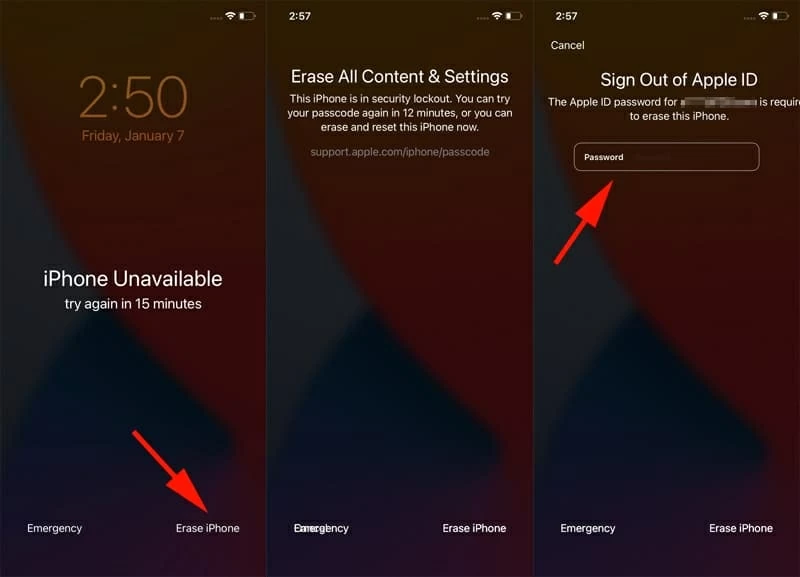
3。タップします iPhoneを消去します 画面の下隅にあるオプション。
4。「すべてのコンテンツと設定を消去」画面で、タップします iPhoneを消去します 続行する。
5。 iCloudアカウントからサインアウトするには、AppleIDパスワードを入力してください このiPhoneで使用されます。
6。もう一度、タップします iPhoneを消去します 確認する。 iPhoneは復元され、忘れられたパスコードを含むすべてが消去されます。
7. iPhoneをセットアップし、iCholoud&iTunesバックアップからiPhoneを復元し、新しいパスコードを設定します。
コンピューター上のiTunesを使用して、リカバリモードでiPhoneを復元します
それでも、WindowsまたはMacOを実行しているコンピューターがある場合、iPhoneを回復モードで復元することにより、忘れられたパスコードをリセットできます。最新のiOSソフトウェアをダウンロードし、iPhone用に再インストールします。それがどのように機能するか見てみましょう。
iPhinesを使用してiPhoneをPCに復元します
iPhone PassCodeを覚えていない場合は、コンピューターを使用してデバイスをリカバリモードに配置してロック画面を消去する必要があります。 PCまたはラップトップがWindows 10以降のオペレーティングシステムを実行していることを確認してください。
ステップ1:コンピューターのWindows用のiTunesをダウンロードしてインストールします。に行くことができます iTunesページ Appleの公式ウェブサイトまたは マイクロソフトストア それを取得するために。
ステップ2。既に接続されている場合は、iPhoneをPCから外します。
ステップ3。デバイスをオフにします。
ステップ4。正しいボタンを押して、リカバリモードからiPhoneを起動します。
iPhone SE(第2世代と第3世代)を含むiPhone 8以降へのパスコードを忘れた場合:押し続けてください 側 ボタンは、すぐに互換性のあるケーブルを使用してデバイスをコンピューターに接続します。保持し続けます 側 PCに向かって稲妻が表示される画面が表示されるまでボタンが表示されます。あなたは回復モードになっています。
iPhone7のパスワードを忘れた場合は、 ボリュームダウン 代わりにボタンを入れてから、同じアクションを使用して回復モードに入ります。
iPhone SE(第1世代)のパスワードを忘れた場合、iPhone 6s以下の場合は、 家 代わりにリカバリモードを入力するボタン。
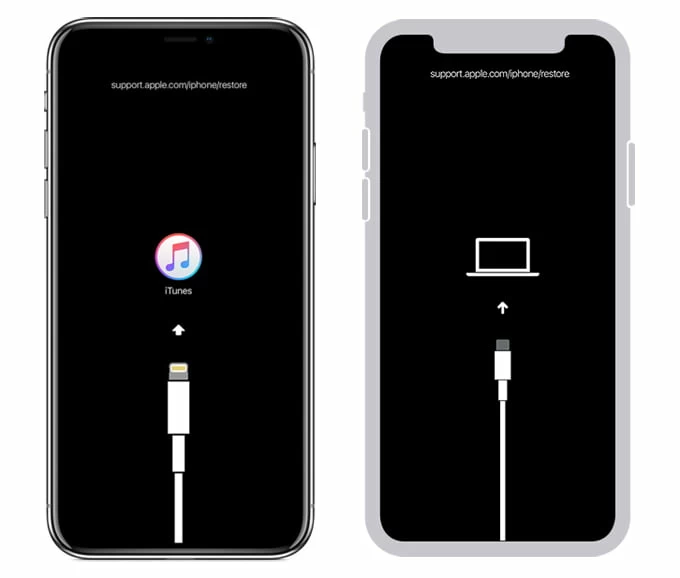
ステップ5:iTunesは自動的に開き、iPhoneを回復モードで検出する必要があります。 Windows用のiTunesを手動で開く必要がある場合がある場合があります。
ステップ6:iPhoneの復元または更新オプションを選択するように求められたら、選択します。 復元する。
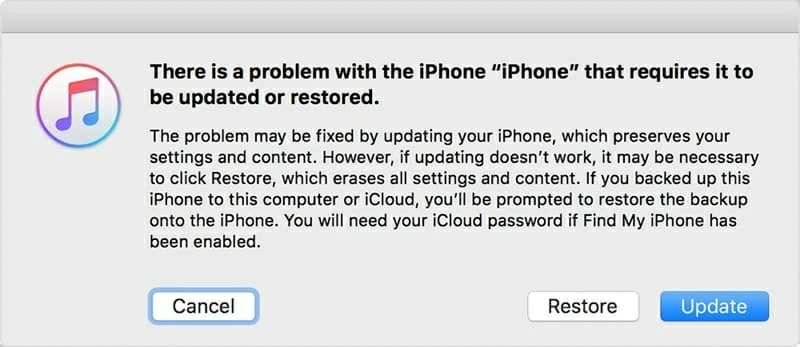
iTunesがすべてのデータを消去し、忘れられたパスコードを削除し、iPhoneを工場出荷時の設定に復元するのを待ちます。
復元プロセスが完了したら、iPhoneを開いて再度設定できます。
MacのFinderでiPhoneを復元します
ステップ1:iPhoneをオフにします。
ステップ2:デバイスを回復モードに入れます。 (上記を参照)
ステップ3:FinderアプリがリカバリモードでiPhoneを検出するのを確認したら、選択します 復元する。
ステップ4:パスコードを忘れたiPhoneを復元します。
ステップ5:デバイスをセットアップし、新しいパスコードを設定します。
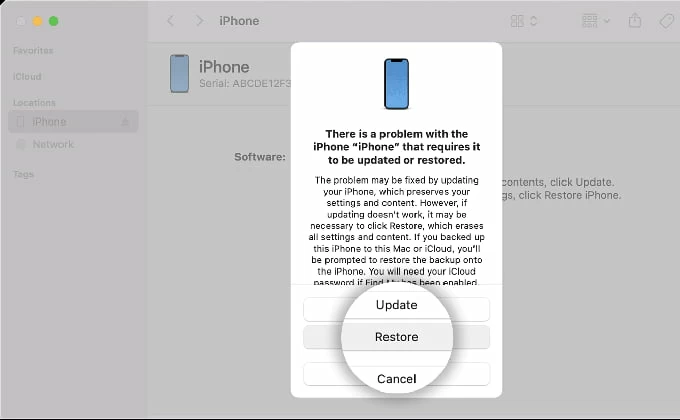
関連:iTunesなしでiPhoneのロックを解除する方法。
iPhone UnlockerアプリでiPhone忘れられたパスコードを削除します
Apple独自のiPhoneの復元オプションが忘れられたパスワードをリセットするのに十分なことをしない場合、専用のプログラムを使用してそれを取り除くことができます。 iPhone Unlockerには、正しいパスワードを覚えていないため、iPhoneをリセットできない場合にiPhoneをリセットできます。また、画面上のセキュリティロックアウトまたは利用できないエラーを修正することもできます。何よりも、使いやすいです。
このツールを使用して忘れられたiPhoneパスコードを消去するには、コンピューター、USBケーブル、携帯電話が必要です。コンピューターをお持ちでない場合は、友達から借りてください。
デバイス上のパスコードを忘れたときに、iPhone Unlockerを使用する方法は次のとおりです。
1.コンピューターの任意のUSBポートに電話を差し込み、ソフトウェアを起動します。メインインターフェイスから、「パスコードのワイプ」オプションをクリックします。
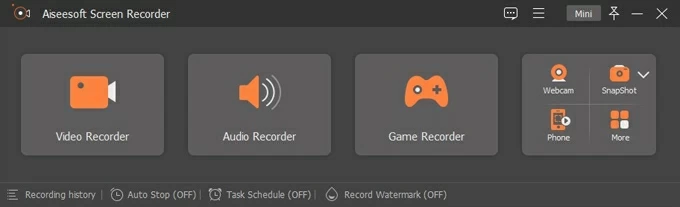
2。ソフトウェアはiPhoneを検出し、次のステップに移動する必要があります。そうでない場合は、画面上のプロンプトに従って回復モードに入ることができます。迅速でシンプルです。
ソフトウェアはデバイスをスキャンし、このインターフェイスに情報を表示します。クリック 始める 続行する。

3。その後、ファームウェアパッケージをダウンロードするプロセスが開始されます。数分待ってください。

4.わかりました、今、ファームウェアは正常にダウンロードされます。 「0000」を入力し、「ロック解除」ボタンを押します。最後のステップとして、ソフトウェアがiPhoneを工場出荷時の設定に復元し、忘れられたパスコードを含むすべてのデータと設定を消去するのを待ちます。
それが完了すると、iPhoneのロックが解除され、残りのセットアップ手順を完了できます。

ビデオチュートリアル:パスコードを忘れた場合にiPhoneを復元する方法
iPhoneを復元した後
iPhone Unlockerは、iPhoneのパスワードを覚えていない場合、すべての個人データを消去してロックを解除します。セットアッププロセス中:
iPhoneを使用してiPhoneを復元します。Icloud.comを使用してください
iPhoneのパスワードを忘れたときにiCholoudを使用してiPhoneを復元することもできます。
開ける iCloud.com ブラウザで、Apple IDとパスワードでログインします。このウィンドウで提供されているすべてのオプションの中で「私の検索」をクリックします。
Apple IDパスワードをもう一度入力して、すべてのAppleデバイスがマップ上の同じApple IDで共有されていることがわかります。
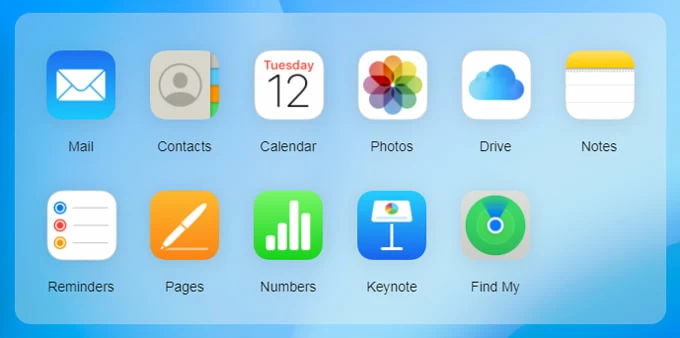
次に、ウィンドウの上部にある「すべてのデバイス」をクリックし、コードを思い出せないiPhoneを見つけます。新しいメニューがポップアップします。下の画像を参照してください。
先に進み、[iPhoneの消去]ボタンをクリックし、[消去]ボタンをクリックして確認します。
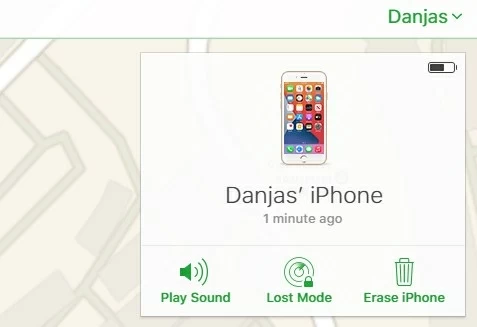
Apple IDパスワードを入力して、復元パスコードを開始します。
iPhoneが復元されると、忘れられたパスコードとロック画面が削除されます。画面上の手順に従って、セットアップを完了します。
iPhoneのパスコードをもう一度忘れないでください
AppleがiPhoneを復元するための動きは、データのセキュリティとプライバシーに対する懸念に照らしてパスワードを忘れていることを理解できますが、同時にすべての個人情報が消去され、すべてを工場の設定に戻します。
将来、災害が再び発生しないようにするには、次のことをすることをお勧めします。
FAQ
パスコードを忘れたときにiPhoneのロックを解除するにはどうすればよいですか?
パスワードを忘れたときに承認された唯一のAppleで承認された方法は、iPhoneをiPhoneまたはiCloudで復元することです。 restoreプロセスは、忘れられたパスコードだけでなく、すべてのiPhoneデータを消去するため、リカバリモードを通過して、バックアップからデバイスを再構築する必要があります。
AppgeekerのiPhone Unlockerを使用して、パスコードを削除することもできます。これは、ロックされたiPhoneまたは利用できないiPhoneのロックを迅速に解除できるクロスプラットフォームアプリケーションです。
忘れられたパスコードをiPhoneでリセットできますか?
忘れられたパスワードをリセットするには、回復モードでiPhoneを復元する必要があります。
- Windows 10以降があるコンピューターに最新のiTunesがインストールされていることを確認してください。
- いつものようにiPhoneをオフにします。
- iPhoneをリカバリモードに入れて、iTunesを検出させます。
- iOSソフトウェアでiPhoneを復元します。
コンピューターなしでPassCodeを忘れた場合、どのようにiPhoneに入りますか?
iOS 15.2から始めて、iPhoneユーザーはApple IDとパスワードを使用して、コンピューターなしでiPhone忘れられたパスコードを削除できます。
1. iPhoneロック画面では、セキュリティロックアウトと書かれるまでパスコードを入力してみてください。
2。右下隅にiPhoneを消去することを選択します。
3. iPhoneを消去し、iCloud資格情報を入力します。
4. iPhoneをもう一度消去して、iPhoneの復元を開始します。
忘れたパスワードはまもなく消去され、ロック画面も削除されます。
関連記事
iTunesなしで利用できないiPhone 12のロックを解除する方法
コンピューターなしで利用できないiPhoneのロックを解除する方法
Learn more: iTunesなしでiPhoneに音楽を追加する方法: 完全ガイド
MacのYouTubeでビデオを録画する方法
内部サウンドでMacでキャプチャする方法



